Instalação
Memcached está disponível no repositório oficial de pacotes APT do Debian e pode ser facilmente instalado.
Em primeiro lugar, e como sempre, atualize o repositório de cache do sistema usando o comando fornecido a seguir:
$ sudo apt update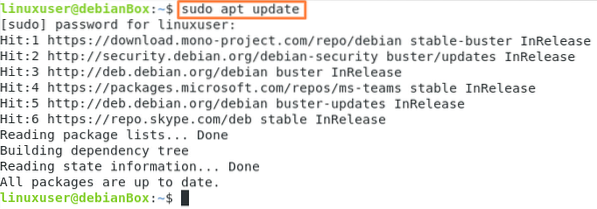
Atualize os pacotes instalados usando o comando:
$ sudo apt upgrade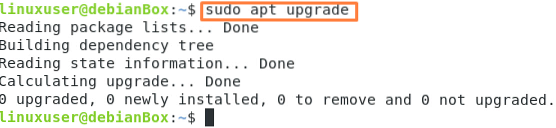
Logo após atualizar e atualizar, digite o comando fornecido abaixo para iniciar o processo de instalação do Memcached junto com as ferramentas libmemcached.
$ sudo apt install memcached libmemcached-tools
Modelo Y e acertar Entrar.

Após a instalação bem-sucedida do Memcached, o serviço Memcached iniciará automaticamente. Verifique o status do serviço Memcached usando o comando systemctl conforme mostrado abaixo:
$ sudo systemctl status memcached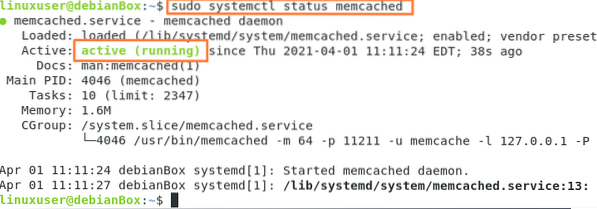
Se não for iniciado, inicie-o digitando o comando fornecido abaixo:
$ sudo systemctl start memcached
Depois de iniciá-lo manualmente, verifique o status novamente para confirmar a ignição do serviço Memcached.
$ sudo systemctl status memcached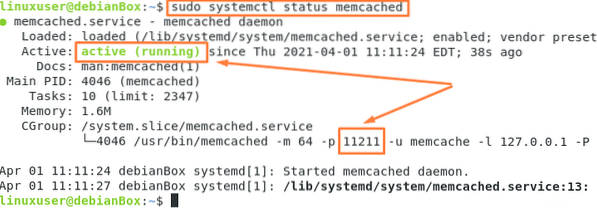
No status, você pode ver que o serviço Memcached está em execução e também pode ver o número da porta destacado na captura de tela anexada na qual o Memeched escuta.
Configuração
Se você deseja configurar o acesso ao servidor remoto do servidor Memcached, primeiro você deve incluir o endereço IP do servidor no / etc / memcached.conf arquivo de configuração.
Para saber o endereço IP do servidor no qual o serviço Memcached está sendo executado, digite o comando fornecido a seguir:
$ ip a
Você pode ver que o endereço IP do nosso servidor é 192.168.18.39. Anote o endereço IP do servidor porque temos que adicionar este IP no arquivo de configuração do Memcached.
Para abrir e editar o arquivo de configuração no editor nano, digite o comando fornecido a seguir:
$ sudo nano / etc / memcached.conf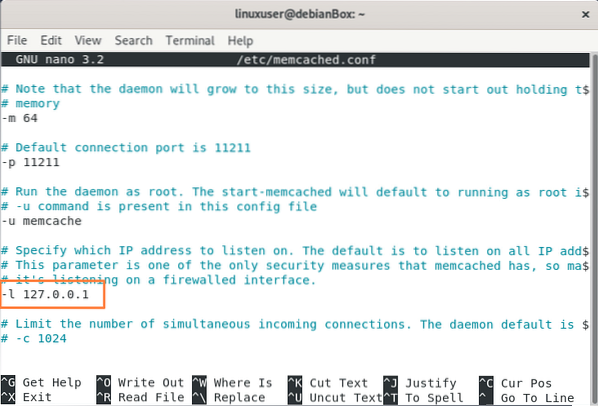
Altere o endereço IP de 127.0.0.1 para o endereço IP do servidor, que no nosso caso é 192.168.18.231.
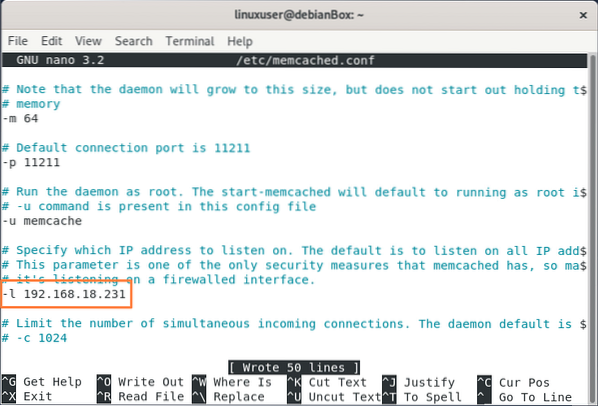
Depois de adicionar com sucesso o endereço IP, pressione CTRL + S e CTRL + X para salvar e sair do arquivo.
Agora, você precisa permitir o firewall e abrir a porta 11211 para qualquer tráfego de entrada.
$ sudo ufw permitir de qualquer para qualquer porta 11211
Depois de executar o comando fornecido acima, recarregue o firewall para que as alterações funcionem.
$ sudo systemctl reiniciar memcached
Depois de reiniciar o serviço Memcached, verifique o status digitando o comando fornecido a seguir:
$ sudo systemctl status memcached
Agora, o servidor Memcached está totalmente configurado e pronto para acesso remoto de qualquer outra máquina da rede.
Conclusão
Este post fornece um guia direto e profundo sobre como instalar o Memcached no sistema Debian 10. Esta postagem também contém a configuração do Memcached para conexões de servidor remoto, permitindo que o firewall abra sua porta para o tráfego de entrada. Após seguir a configuração fornecida neste post, o Memcached está pronto para se conectar a outras máquinas.
 Phenquestions
Phenquestions


